اگر قصد استفاده از فلش مموری به عنوان رم را دارید
اگر قصد استفاده از فلش مموری به عنوان رم را دارید
همانطور که می دانید سرعت پردازش سیستم و عملکرد آن تا اندازه ی زیادی به حافظه رم بستگی دارد به طوری که اگر این حافظه موقت در کامپیوتر یا لپ تاپ شما ضعیف باشد سیستمتان تا حد زیادی کند می شود. خوب است بدانید که در چنین شرایطی شما می توانید به جای صرف هزینه و ارتقا رم سیستم ، به صورت مجازی برای افزایش رم کامپیوترتان اقدام نمایید. در مقالات قبلی گروه مشاوره هیواتک نحوه ارتقا رم لپ تاپ ، نصب رم کامپیوتر و افزایش رم کامپیوتر با هارد را آموزش دادیم. در این مطلب قصد داریم طریقه افزایش رم کامپیوتر با فلش مموری را بررسی کرده و بگوییم چگونه می توانید برای بالا بردن حجم حافظه ram با فلش اقدام نمایید.
شرایط افزایش رم کامپیوتر با فلش مموری
دقت داشته باشید که برای استفاده از فلش مموری به جای رم کامپیوتر ، سیستم شما باید از پورت USB 2.0 پشتیبانی کرده و فلش مورد نظرتان نیز باید از فضا و سرعت کافی برخوردار باشد. USB فلش شما باید 256 مگابایت فضای خالی داشته باشد و سرعت دسترسی 1 میلی ثانیه یا کمتر را پشتیبانی کند. همچنین حداقل سرعت خواندن و نوشتن اطلاعات باید به ترتیب 2.5 و 1.75 مگابایت بر ثانیه باشد. از طرفی میزان فضای قابل تخصیص با توجه به فرمت فلش متفاوت است. اگر NTFS باشد ، حداکثر 32 گیگابایت و اگر FAT32 باشد، حداکثر 4 گیگابایت را می تواند به رم اختصاص دهید.
لازم به ذکر است که اگر فلش شما قدرت کافی برای پشتیبانی از قابلیت تبدیل فلش به رم را نداشته باشد ممکن است سیستم با مشکل روبرو شود به طوری که حتی دیگر ویندوز شما بالا نیاید. در این شرایط کافی است فلش را از کامپیوتر یا لپ تاپ خود جدا کرده و سیستم را ریستارت کنید.
نحوه تبدیل فلش به رم در ویندوز
روش اول :
برای استفاده از فلش مموری به عنوان رم در ویندوز ابتدا فلش خود را به سیستم متصل کنید. بر روی computer راست کلیک کرده و properties را انتخاب نمایید. سپس مانند تصویر ازستون سمت چپ بر روی Advanced system settings کلیک کنید.
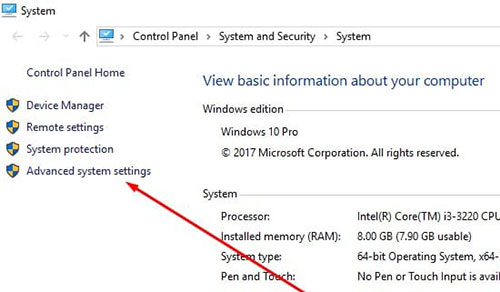
در پنجره نمایش داده شده وارد تب Advanced شوید و از قسمت performance بر روی Settings کلیک کنید. در مرحله بعد باز هم به تب Advanced مراجعه کنید و مانند تصویر change را بزنید.
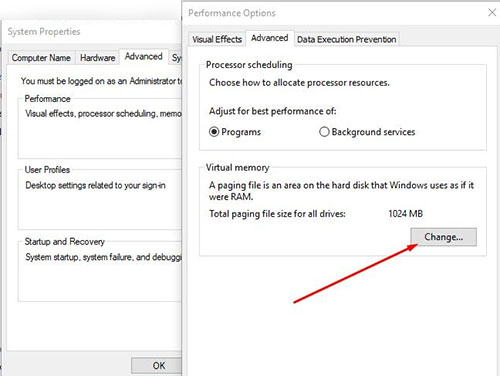
در این مرحله گزینه Automatically manage paging file size for all drives را از حالت انتخاب خارج کنید و در لیست درایو ها فلش خود را انتخاب نمایید. سپس در قسمت Custom size فضای مورد نظرتان را با توجه به حجم فلش وارد نمایید.
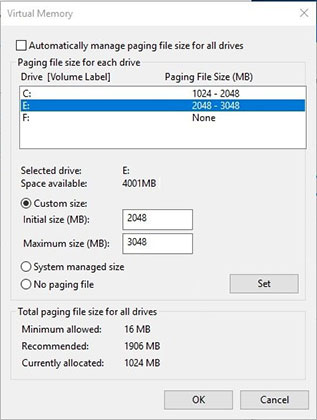
در آخر برای تکمیل فرآیند تبدیل فلش به رم، Set را بزنید و با کلیک بر روی ok تنظیمات را ذخیره سازی کنید. سپس سیستم خود را یک بار ریستارت کنید تا تغییرات اعمال شوند.
روش دوم:
در این روش شما می توانید از قابلیت ReadyBoost برای تبدیل فلش به رم در ویندوز استفاده کنید. برای این کار ابتدا فلش خود را به سیستم متصل کنید . در ادامه computer را باز کنید ، بر روی درایو فلش راست کلیک کرده و properties را انتخاب نمایید. سپس به تب ReadyBoost مراجعه کرده و گزینه Use this device را فعال نمایید. در ادامه فضایی را که می خواهید به این قابلیت اختصاص دهید را انتخاب نمایید و با زدن apply و Ok تنظیمات را ذخیره کنید. در آخر هم یک بار سیستم را ریستارت کنید تا تغییرات اعمال شوند.اگر هم قصد داشتید قابلیت افزایش رم کامپیوتر با فلش مموری را غیر فعال کنید کافی است مجددا وارد تب ReadyBoost شده و گزینه Do not use this device را تیک بزنید.
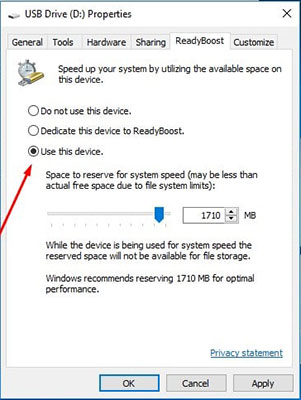
اگر قصد استفاده از فلش مموری به عنوان رم را دارید
اگر قصد استفاده از فلش مموری به عنوان رم را دارید



